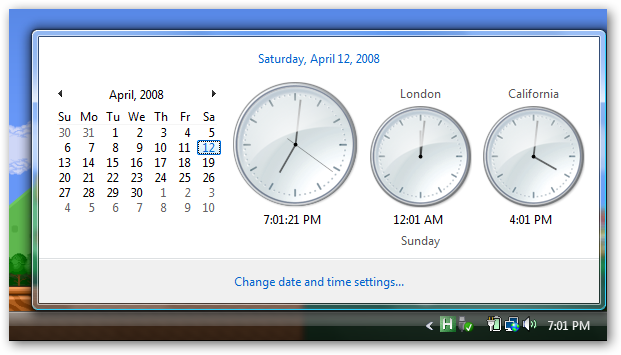Немојте ме погрешно схватити, мислим да је миш биовероватно је највећа иновација у рачунању од силицијумског чипа, али за корисника енергије то је најспорији облик уноса. Ако скинете руке са тастатуре, да бисте посегнули за мишом, потребно вам је лако 500 мс времена, ако сте брзи. Тому додајте и време да заправо пронађете курсор (није мали подвиг на екранима високе резолуције) и време да пронађете и кликнете на ону малу икону која вам је потребна, а ви говорите о озбиљном грчењу продуктивности. Наравно, увијек бисте могли бити један од оних * ник побуњеника који одбијају користити било које графичко окружење, али каква је забава од кориштења басх, ВИ и компајлера наредних остатака својих дана?
Крајње решење је наравно употребамиша што је мање могуће у вашем бујном окружењу са прозирним прозором. А будући да је покретање апликација кључни део нечијег радног процеса, могућност да се овај задатак изврши без миша велики је корак у правом смеру.

Притисните тастер Виндовс Мета (онај саВиндовс логотип на њему). Почетни мени би се требао појавити и поље за претрагу ће добити фокус на тастатури. Требали бисте моћи уписати само првих неколико знакова апликације коју желите да покренете и она ће се аутоматски истакнути у резултатима претраге. На снимку екрана уписао сам „вмваре“ и изабрани резултат је „ВМваре Воркстатион“. Притиском на Ентер покреће се апликација. Ако је текст који сте унели команда доступна у вашем ПАТХ-у, Виндовс ће аутоматски извршити ту наредбу, уместо да извршава било какве резултате претраживања. Тако могу ударити у Мета, откуцати „пинг ввв.ховтогеек.цом / т“ и притиснути Ентер и појавити се тај ДОС прозор са замишљеним шлемом и показати ми свој пинг за померање.
Мислим да је ово једна од ретких карактеристика којазаиста чини Висту вредну надоградње. Виндовс ће чак „научити“ (лепа реч за статистичку анализу) из ваших избора на основу текста претраживања и правилно рангирати резултате претраживања у будућности. На пример, након што сте довољно пута откуцали „уживо“ и одабрали други резултат, Виндовс Ливе Вритер, Виндовс на крају Виндовс Ливе Вритер сврста на врх листе.
Наравно, ова функција је мање-више копирана са функције коју је Мац већ неко време имао, Спотлигхт. Иронично је то што мислим да је Виндовс-ова копија Спотлигхт-а боље урађена, али то је други проблем ...

Подразумевано је Спотлигхт активирано помоћуЦомманд + Спаце (који се понекад назива и Аппле + Спаце, пошто кључ обично има логотип компаније Аппле Инц.). Притиском на овај комбиновани тастер пада мени са горње десне стране и омогућава вам да унесете текст за претрагу.
Као што видите са снимка заслона, Спотлигхтпретражује апликације, видгете надзорне плоче, окна са системским подешавањима, документе и, на крају, (обрезан снимком слике) све датотеке. Да се текст „итунес“ подударао са било којом мојом е-поштом у Аппле Маил-у, и они би се нашли. Као и било које слике на иПхото-у, било које песме у иТунесу и тако даље. Аппле-ова изванредна интеграција апликација заиста је очита у овој функцији, али цена је у томе што је претрага нешто спорија од клона Виндовс Виста. Такође, Топ Хит (у овом случају иТунес апликација) није изабран према заданим поставкама. То значи да морамо притиснути комбиновани тастер Спотлигхт, уписати наш текст за претрагу, притиснути стрелицу надоле (померајући руке), и онда притисните тастер Ретурн да бисте активирали резултат. Мало мање прикладно него само типкати и притискати Ентер.

Да се не занемари, Гноме2 укључује гпанелапплет зван „Дескбар“ који нуди идентичну функцију као Мац Спотлигхт. Као и код Спотлигхт-а, радну траку можете да активирате комбинацијом тастера, а затим да унесете одговарајући текст за претрагу у њу. Дескбар ће тренутак размотрити претрагу, а затим вратити све апликације које се налазе у менију Гноме, било које датотеке итд. Међутим, мој омиљени залогај је тај да ако ручне резултате не изаберете ручно (опет, помоћу тастера са стрелицама), Дескбар ће покушати да изврши наведени текст као наредбу. Тако, као у Висти, могу једноставно откуцати „јава -јар ~ / МиАпп.јар“ и апликација иде даље.
Нажалост, подразумевана трака са радном површином је а) није додатаза плочу и б) није везан разумном секвенцом тастатуре (Алт + Ф3 је прилично тешко погодити). Додавање траке са десктопа на панел је једноставно као десним кликом на панел, одабиром „Адд то Панел…“ и затим одабиром „Дескбар-а“. Поново постављање пречице на тастатури је готово једнако једноставно. Десним кликом на икону радне површине изаберите „Преференцес“. Затим изаберите „Прикажи“ и кликните на поље „Пречица на тастатури за фокусирање“. Сада притисните комбинацију тастера коју желите доделити траци. Лично користим Алт + Ентер, али можете користити оно што најбоље одговара вашем току рада. (упозорење Мац фановима, Алт + Спаце не ради)